Hoe de Mac opnieuw in te stellen?
Professionele DDR-software voor gegevensherstel herstelt verwijderde gegevens van Mac-harde schijven, geheugenkaarten, flashstations en andere gegevensopslagmedia. U kunt verloren gegevens gemakkelijk herstellen door deze stappen te volgen:
Stap 1: hoe u de Mac kunt herstellen: Selecteer de schijf waarvan u gegevens wilt herstellen uit de lijst zoals weergegeven in de volgende schermafbeelding.
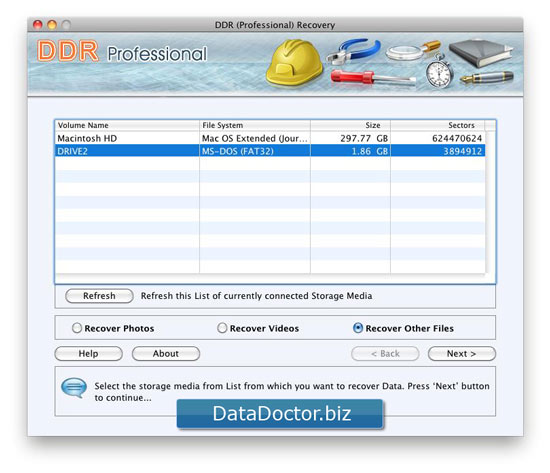
‘ Andere bestanden herstellen Selecteer ’ Om door te gaan, ‘ Volgende ’ Klik op .
Stap 2: Selecteer zoekcriteria voor het herstellen van verwijderde bestanden op Mac
- volledig album
- domeinbereik
Zoek de hele schijf op: Zoek op ' hele schijf' en selecteer het pad om de herstelde gegevens op te slaan. Zoek een doel. ‘ Volgende ’ Wilt u op de knop klikken om gegevens van de hele schijf op te halen? Anders ‘ Klik op Terug ’ Om terug te gaan naar de vorige stap.
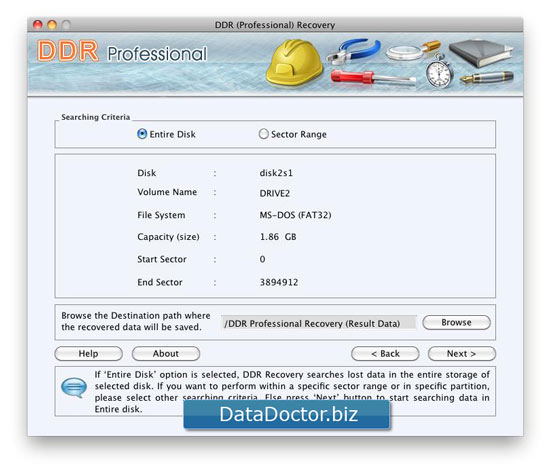
TIP: - Als u de optie "Volledige schijf" selecteert, zoekt DDR-herstel naar verloren gegevens in de volledige opslagruimte van de geselecteerde schijf. Als u in een specifieke branche wilt zoeken, selecteert u een ander zoekcriterium.
Industriebrede zoekcriteria: Selecteer ‘Industriebrede zoekcriteria’ en &lsquo ;Bladeren ’ Het bestemmingspad waar de herstelde gegevens worden opgeslagen.
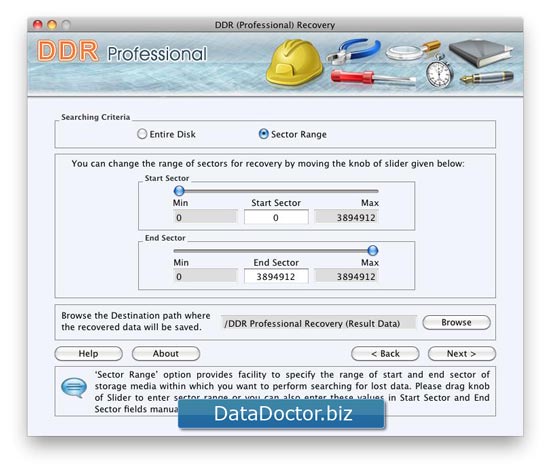
Klik op ‘Volgende’ Begint met het ophalen van gegevens binnen het domein. Klik anders op Volgende. ‘Terug’ Om terug te keren naar de vorige stap .
info: - ‘ domein bereik ’ Biedt de mogelijkheid om het begin- en eindbereik te specificeren van het opslagmedium van waaruit gezocht wordt naar verloren gegevens. Verschuif de schuifregelaar om het domeinbereik of ‘startveld’ en ‘veld in te voeren laatste sector’.
Opmerking: Lees deze informatie zorgvuldig door voordat u een bestemmingspad selecteert om de herstelde gegevens op te slaan.
- Selecteer slechts één andere schijf om de herstelde gegevens op te slaan. Het opslaan van gegevens op hetzelfde station/volume (het volume waarvan u herstelt) kan leiden tot gegevensvervanging en gegevensverlies voor altijd.
- U moet voldoende beheerdersrechten op uw computer hebben om de software op uw computer uit te voeren. (Alleen voor gebruikers met meerdere gebruikersaccounts op dezelfde computer)
- Het geselecteerde doelstation moet voldoende vrije schijfruimte hebben om de herstelde gegevens op te slaan.
3 stappen voor het herstellen van verwijderde bestanden op Mac: U kunt gemakkelijk andere bestanden herstellen met de volgende extensies. Het volgende scherm toont het herstel van alle verloren bestanden die zijn opgeslagen in de volgende extensies.
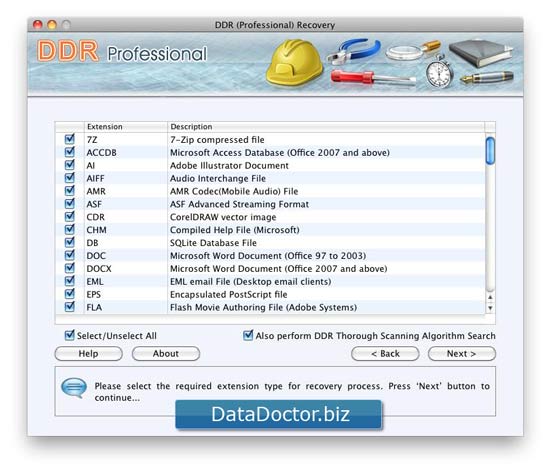
Selecteer " voer ook een volledige DDR-scanalgoritme-zoekopdracht uit " om de schijf te scannen met behulp van een volledige scanalgoritme-scan (na het scannen van de schijf met behulp van de normale herstelprocedure), schakel dit vakje anders uit om de schijf te scannen alleen normale herstelprocedures gebruiken.
Hoe verwijderde Mac-bestanden te herstellen Stap 4: Het volgende scherm toont een zoekopdracht gebaseerd op een typische DDR-herstelprocedure.
‘ Universeel herstelprogramma DDR ’ Gebruik om te zoeken naar bestanden binnen de opgegeven schijfpartitiebreedte en ‘ Voor automatisch ophalen van bestanden. DDR Deep Scan-algoritme ’ Als scannen is ingeschakeld DDR Deep Scan-algoritme ’ (Ga naar stap 3 van het aanvullende proces voor bestandsherstel voor details) Selecteer de extensie en start het zoeken naar herstel.
In het volgende scherm wordt een scan weergegeven op basis van het volledige DDR-herstelproces.
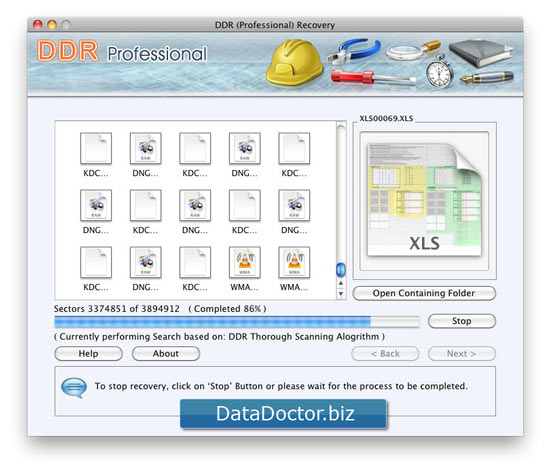
Als u in Herstelde bestanden geen voorbeeld kunt vinden van het bestand dat u wilt herstellen, gebruikt u een van de volgende methoden om uw gegevens te herstellen.
- Zoeken en ‘ U moet ook het DDR-algoritme voor volledige scan inschakelen.’ Selecteer in het softwarescherm de extensie voordat u de herstelscan start.
- 100% voltooi elk proces. Zorg ervoor dat het opslagmedium correct op de computer is aangesloten en voldoende gebruikerstoegangsrechten heeft om de software uit te voeren.
Om het herstel te stoppen, klikt u op de knop "Stop " of wacht u tot het proces is voltooid.
Stap 5: Hoe verwijderde bestanden op Mac te herstellen: Zodra de scan is voltooid, worden de herstelde bestanden op dit scherm weergegeven. Om de herstelde gegevens te bekijken, klikt u op ‘ Open een map met ’ of ‘ Klik op Terug ‘ Selecteer een andere schijf om te herstellen.
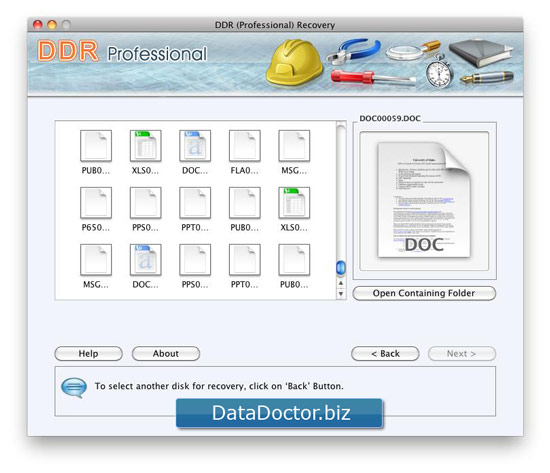
Dubbelklik op een bestand om een voorbeeld van het geselecteerde bestand te bekijken.
6 stappen voor het herstellen van gegevens van MAC: Map openen Klik op ' en dit scherm zal verschijnen . ‘ Normale herstelresultaten Navigeer naar de map om de bestanden te bekijken die zijn hersteld met de normale DDR-herstelprocedures. ‘ Map overslaan (volledige scan) ’ Klik op om de ontbrekende herstelbestanden te bekijken (met behulp van het volledige DDR-scanalgoritme).
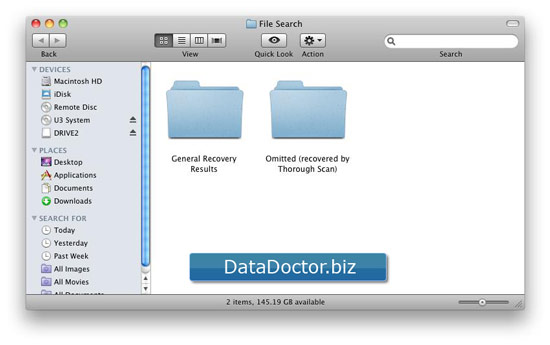

 Home
Home